Слайд 2Обучающемуся войти в СГО с логином и паролем выданными в школе.
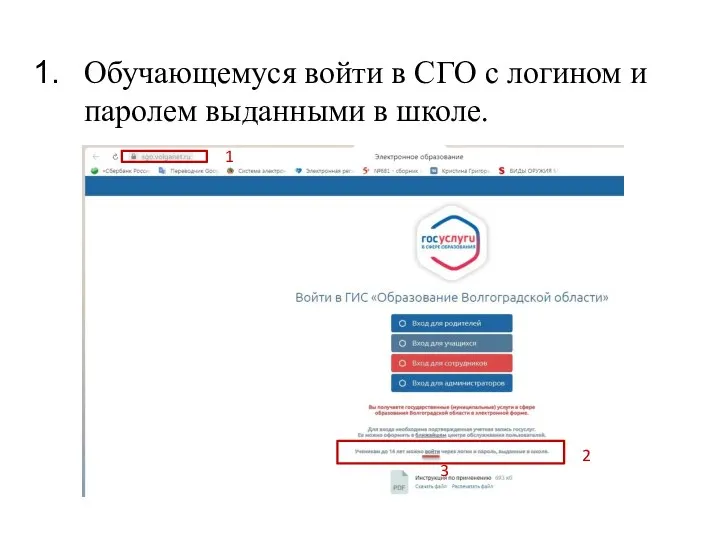
Слайд 32. Выбрать регион, городской округ, населенный пункт, тип ОО, образовательную организацию. Ввести
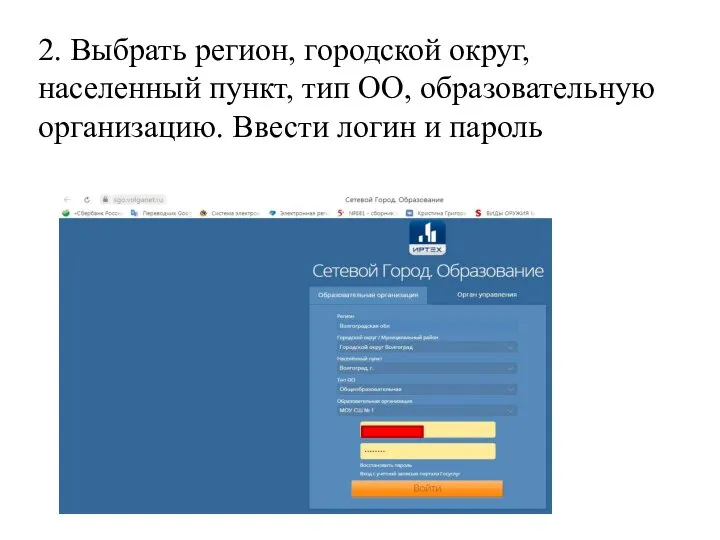
логин и пароль
Слайд 43. Выбрать вкладку «Портфолио» и из выпадающего списка «Портфолио проектов»
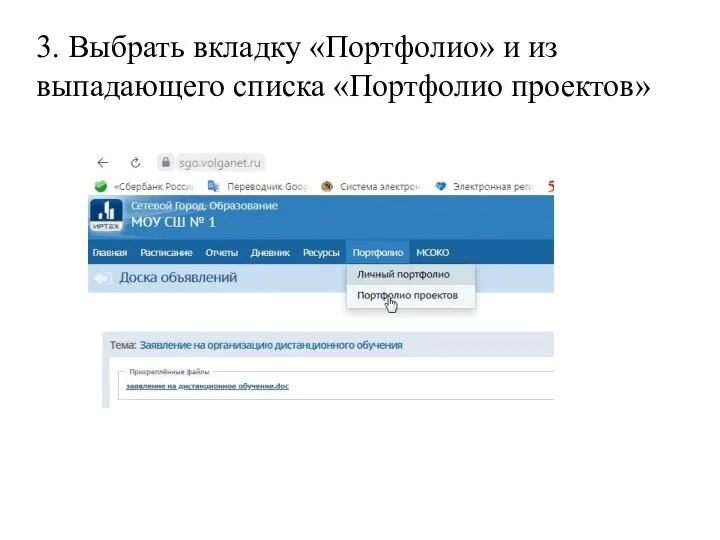
Слайд 54. Выбрать проект своего класса

Слайд 65. В разделах портфолио выбрать предмет (1) и задание (2)
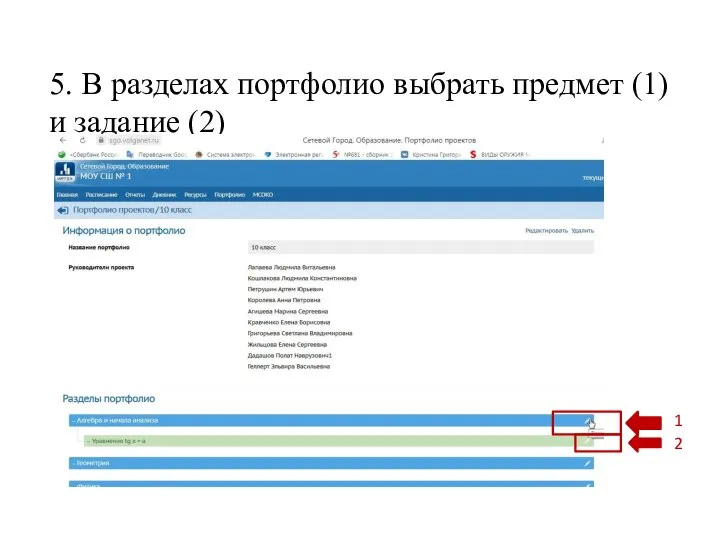
Слайд 76. Изучить вкладки: «Разделы» (темы уроков), «Ссылки» (источники в сети интернет, видео
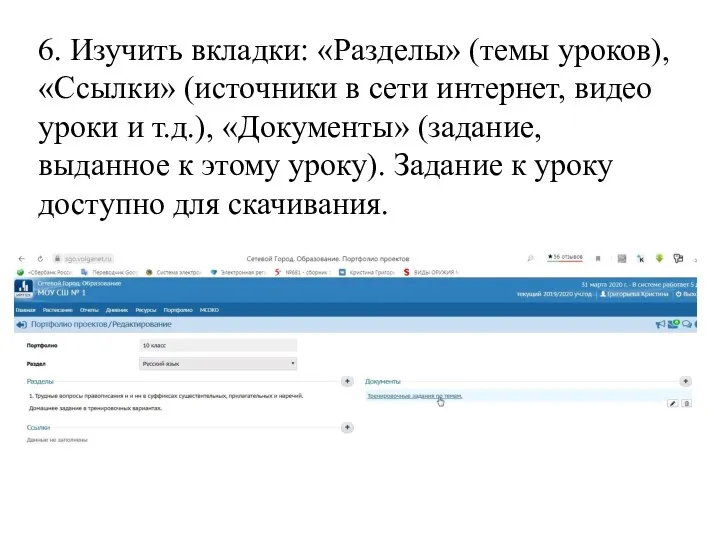
уроки и т.д.), «Документы» (задание, выданное к этому уроку). Задание к уроку доступно для скачивания.
Слайд 87. Выполнить задание и прикрепить выполненное задание в разделе «Документы» (фотография, скриншот,
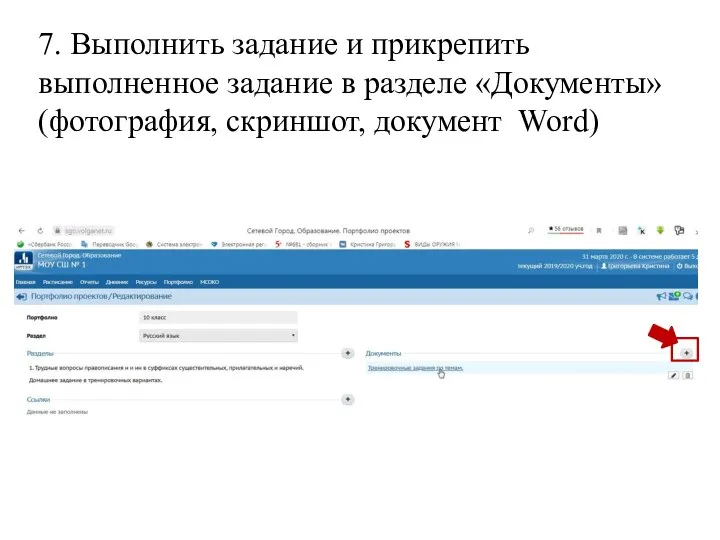
документ Word)
Слайд 98. Ввести фамилию обучающегося (1), выполнившего задание, прикрепить файл (2),
если необходим комментарий,
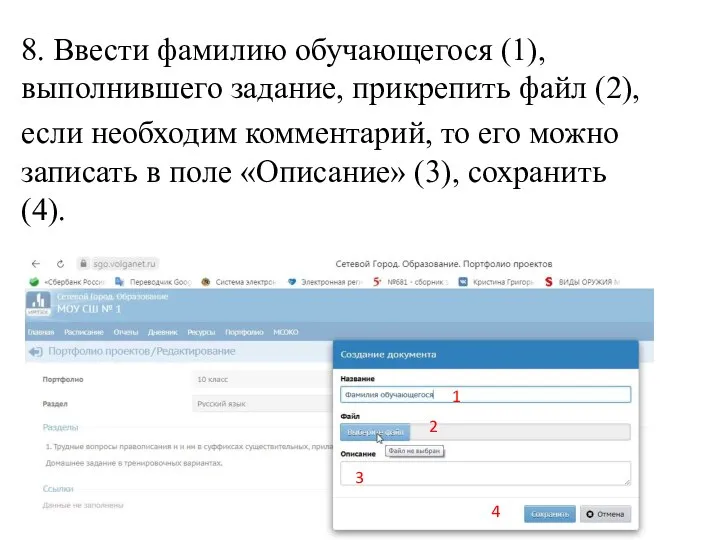
то его можно записать в поле «Описание» (3), сохранить (4).
Слайд 109. Учитель увидит, выполненное задание, в своем личном кабинете СГО.
10. Обучающийся
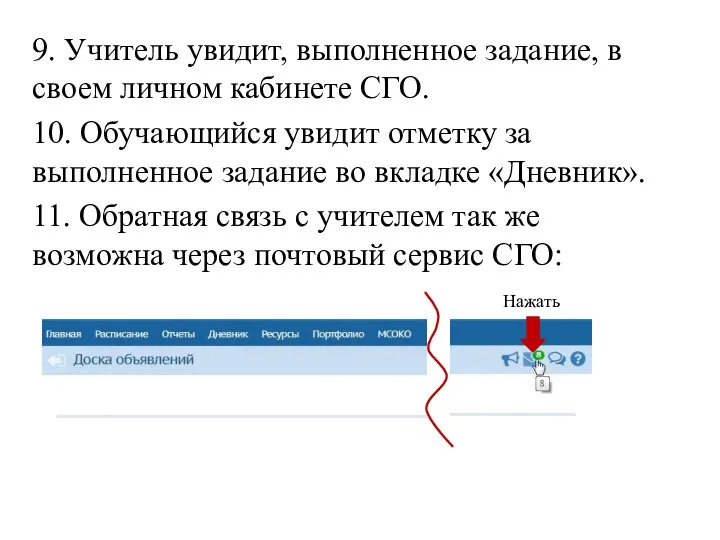
увидит отметку за выполненное задание во вкладке «Дневник».
11. Обратная связь с учителем так же возможна через почтовый сервис СГО:
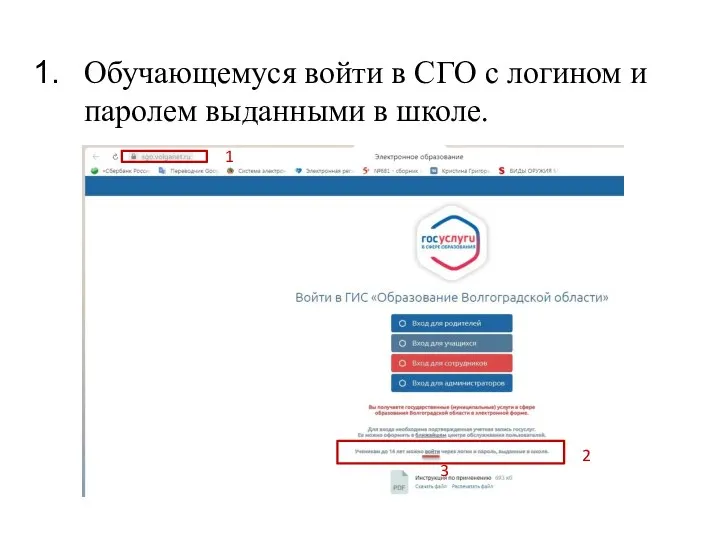
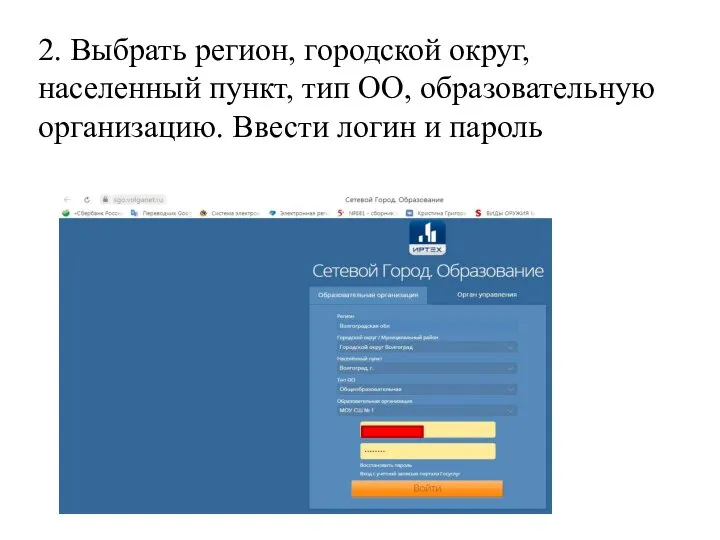
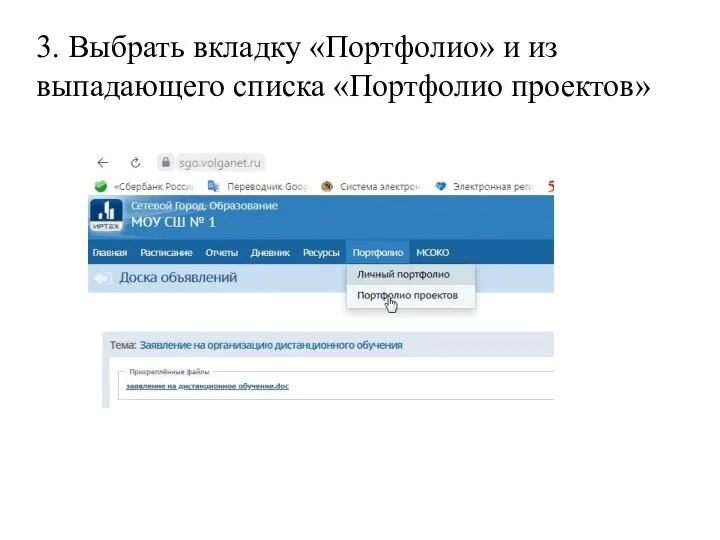

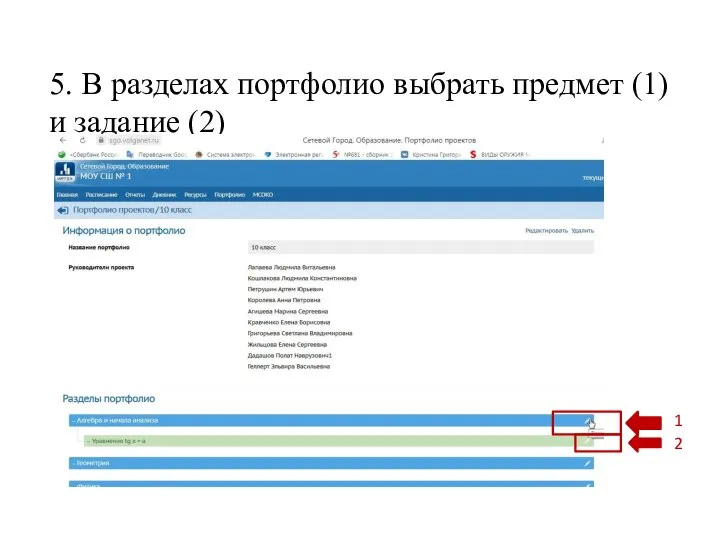
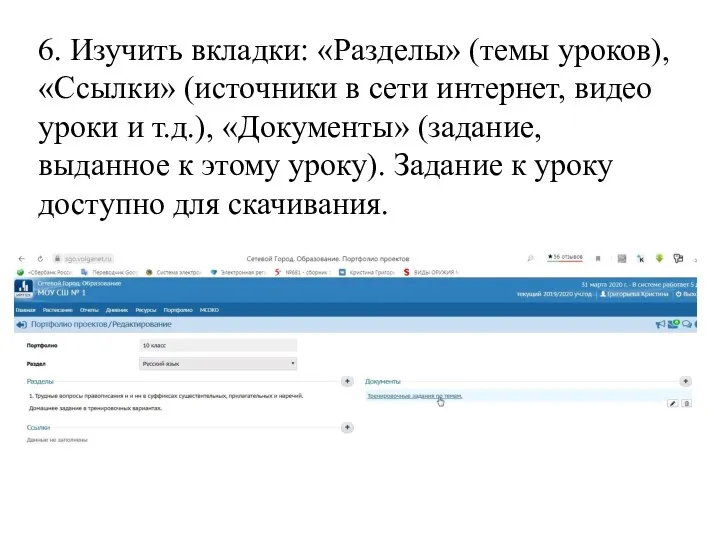
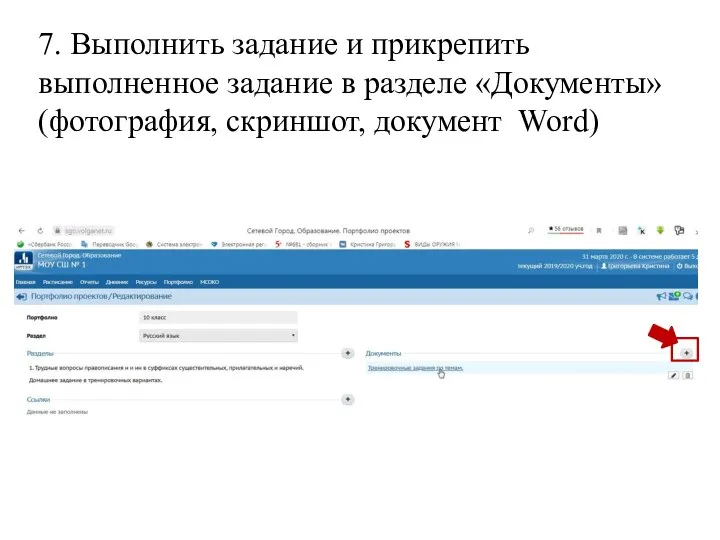
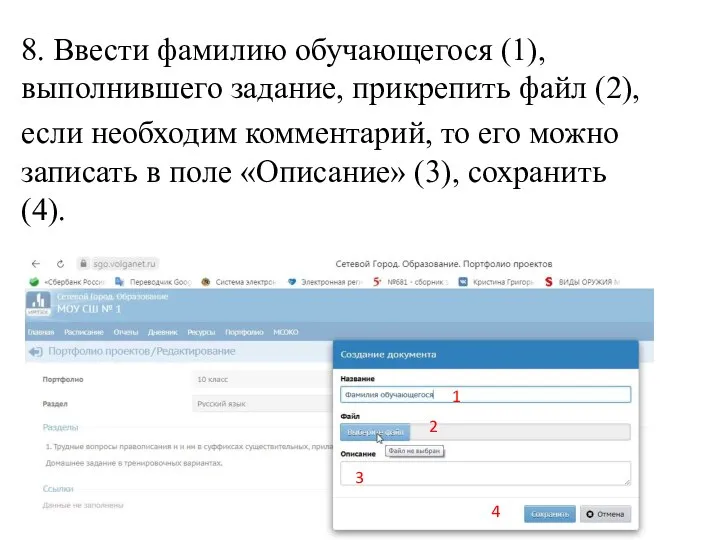
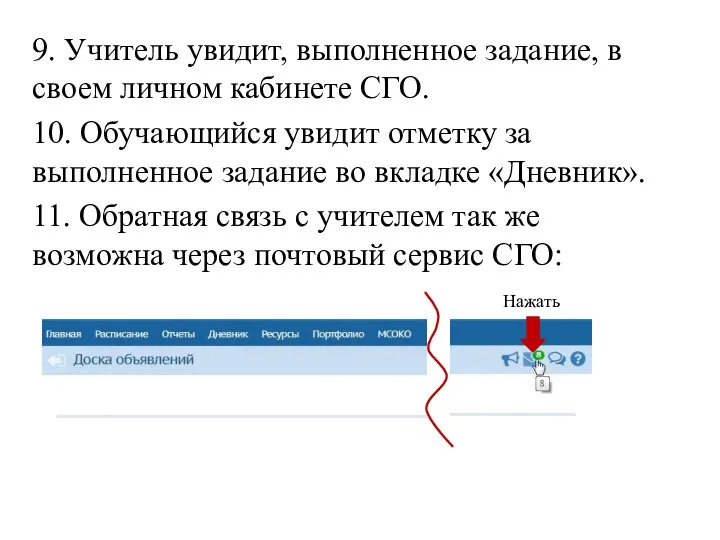
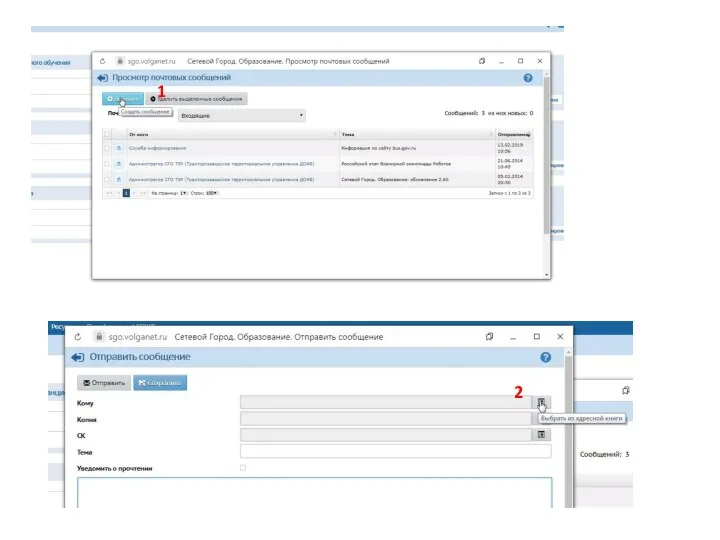
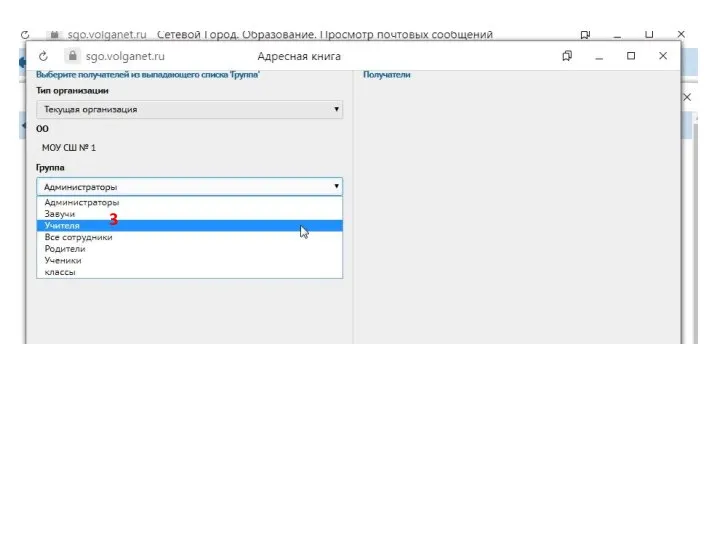
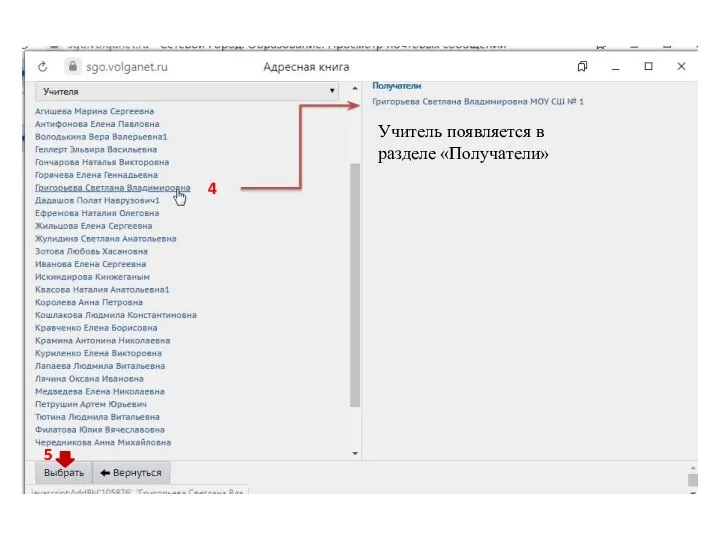
 Самовольное строительство. Практические вопросы применения земельного и градостроительного законодательства
Самовольное строительство. Практические вопросы применения земельного и градостроительного законодательства Тема 1. Соціологія як наука
Тема 1. Соціологія як наука Видобуток корисних копалин
Видобуток корисних копалин Презентация на тему Звезды и млечный путь
Презентация на тему Звезды и млечный путь Презентация калейдоскоп профессий
Презентация калейдоскоп профессий Das bin ich
Das bin ich Презентация
Презентация Калькулятор финансового аналитика «Оценка инвестиционного проекта»
Калькулятор финансового аналитика «Оценка инвестиционного проекта» СибИнжинирингГрупп
СибИнжинирингГрупп Внешняя политика Александра I в 1801-1812 гг.
Внешняя политика Александра I в 1801-1812 гг. Система наказаний в ФРГ
Система наказаний в ФРГ Космос
Космос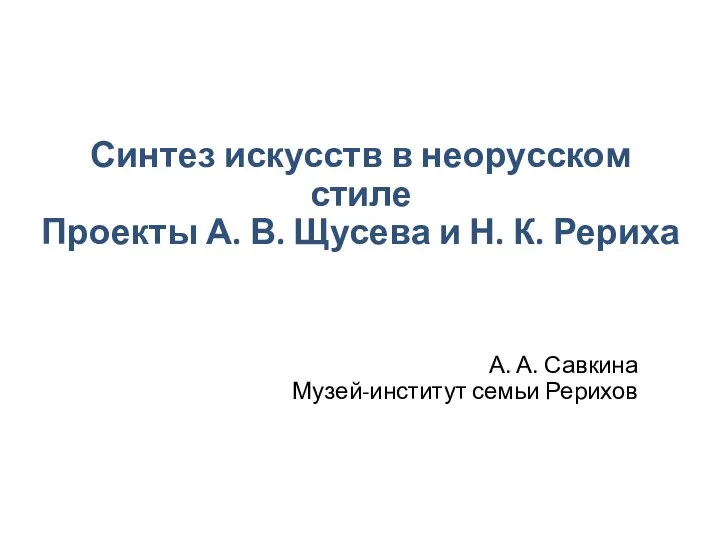 Синтез искусств в неорусском стиле Проекты А. В. Щусева и Н. К. Рериха
Синтез искусств в неорусском стиле Проекты А. В. Щусева и Н. К. Рериха Административно-юрисдикционная деятельность полиции
Административно-юрисдикционная деятельность полиции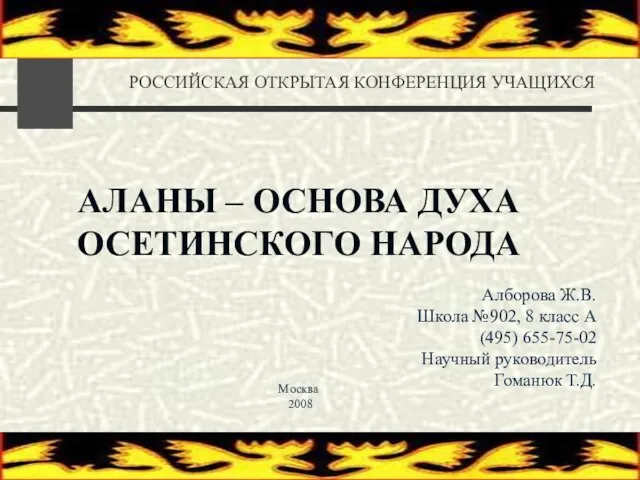 Аланы - основа духа Осетинского народа
Аланы - основа духа Осетинского народа Караульная служба. Обязанности и действия часового
Караульная служба. Обязанности и действия часового Театр 20 века
Театр 20 века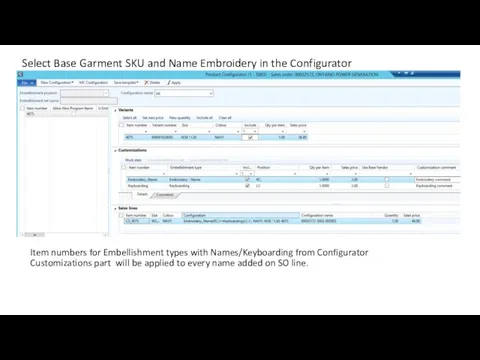 MRP creates PDP and POs on total Qty: 25 Receive and transfer 8 items (partial receive and partial production)
MRP creates PDP and POs on total Qty: 25 Receive and transfer 8 items (partial receive and partial production) Особенности функционирования системы мотивации в формировании приверженности персонала фитнес-организации
Особенности функционирования системы мотивации в формировании приверженности персонала фитнес-организации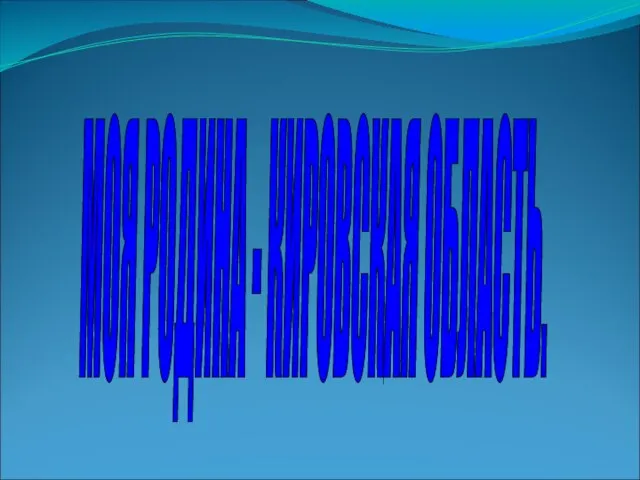 Моя родина - Кировская область
Моя родина - Кировская область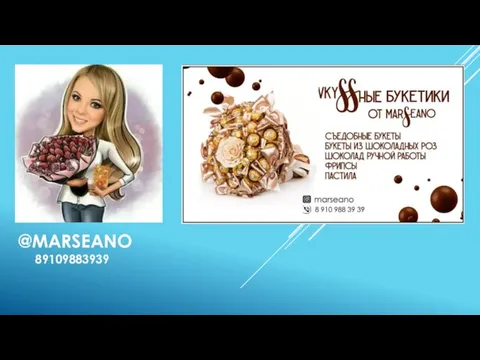 Съедобные букеты
Съедобные букеты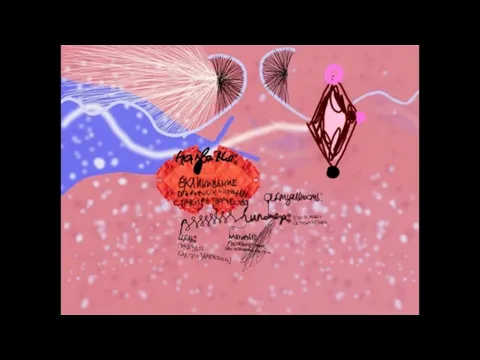 Наука и природа в творчестве
Наука и природа в творчестве Правовые основы осуществления государственного кадастрового учета зданий, сооружений, помещений и объектов незавершенного строи
Правовые основы осуществления государственного кадастрового учета зданий, сооружений, помещений и объектов незавершенного строи История баскетбола
История баскетбола Логинова_функциональная грамотность_вебинар_09.09.2019
Логинова_функциональная грамотность_вебинар_09.09.2019 Александр Николаевич Островский (1823-1886гг.)
Александр Николаевич Островский (1823-1886гг.) Учимся писать сочинение-рассуждение на ОГЭ 2015
Учимся писать сочинение-рассуждение на ОГЭ 2015 Здоровьесберегающие технологии в образовательном процессе. Подготовил: зам.директора по УВР Павлов В.В.
Здоровьесберегающие технологии в образовательном процессе. Подготовил: зам.директора по УВР Павлов В.В.